Video merupakan salah satu media kreatif untuk menuangkan beragam ide-ide. Memang jika dilihat sekilas terkesan ‘tidak penting-penting amat’.
Apabila ukuran video yang begitu besar akan memakan banyak ruang di memori. Oleh karena itu, banyak orang mencari cara memperkecil ukuran video agar size berkurang.
Memperkecil ukuran video ternyata memiliki berbagai manfaat. Misalnya, waktu upload tidak lama, mudah diunduh, menghabiskan kuota, dan menghemat ruang penyimpanan.
Terlebih lagi hasil rekaman video dari camrecorder atau kamera biasanya size lebih besar.
Simak berbagai cara berikut sangat praktis untuk kompress video.
Cara Memperkecil Ukuran Video di Laptop

1. Menggunakan Movie Maker
Movie Maker adalah aplikasi editing yang dirilis oleh Microsoft dan sangat direkomendasikan bagi pemula.
Aplikasi ini juga dibekali berbagai fitur yakni volume video, mengaplikasikan musik, dan tersedia berbagai pilihan efek.
Aplikasi PC satu ini dapat melakukan kompress video, ikuti langkah berikut:
- Install dahulu Aplikasi bernama ‘Movie Maker’ dan buka.
- Pilih menu ‘Add Video’, kemudian klik video yang butuh dikompress.
- Tunggu proses video berjalan selama beberapa detik.
- Klik ‘File’, lalu ‘Save Movie’, dan pilih opsi untuk menyimpan video.
- Dapat memilih beragam mode kompress sesuai kebutuhan. Misalnya ukuran video untuk Facebook, Youtube, maupun Instagram.
- Berilah nama video dan menyimpannya dengan klik ‘Ok’
- Tibalah saat munggu proses render, apabila proses telah selesai secara otomatis ukuran video berkurang.
2. Menggunakan Handbrake
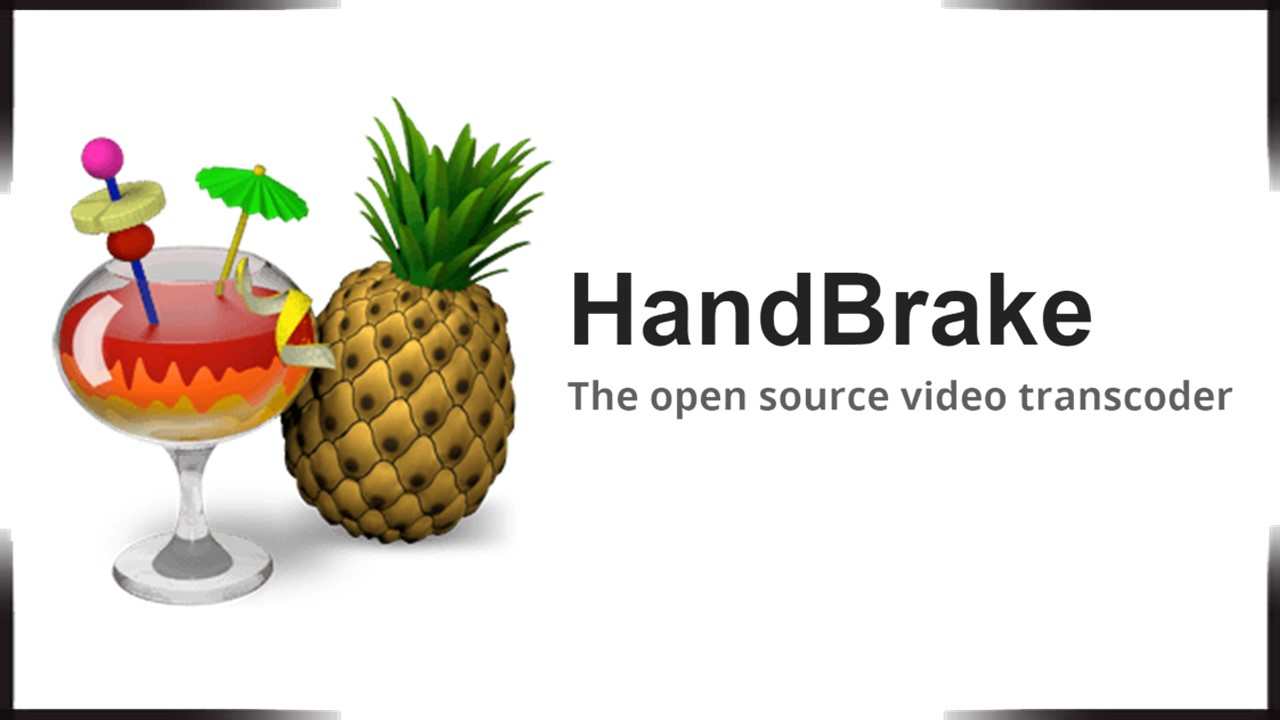
Aplikasi lainnya yang paling direkomendasikan untuk memperkecil size video yaitu Handbrake.
Ternyata aplikasi satu ini populer bagi Youtuber karena memiliki banyak fitur yang mampu memenuhi editing video ideal.
Jika penasaran dan ingin mencobanya dapat mengikuti langkah berikut :
- Install terlebih dahulu aplikasi Handbrake, tidak perlu khawatir karena aplikasi ini gratis.
- Klik menu ‘Source’, dan ‘File’, baru memilik video yang ingin diperkecil.
- Bukalah Tab Video, lihat bagian ‘Constant Quality’ atur hingga angka 27.
- Selanjunya mengecek ‘Destination’ guna mengatur dimana video akan disimpan.
- Pilih menu ‘Start’ dan tunggu proses Encode hingga selesai.
- Apabilah proses selesai, otomatis aplikasi akan memunculkan pesan ‘Finished’.
- Setelah muncul pesan tersebut jangan lupa cek size dengan buka direktori output video sebelum dikompress.
Cara Memperkecil Ukuran Video Online
1. Situs YouCompress
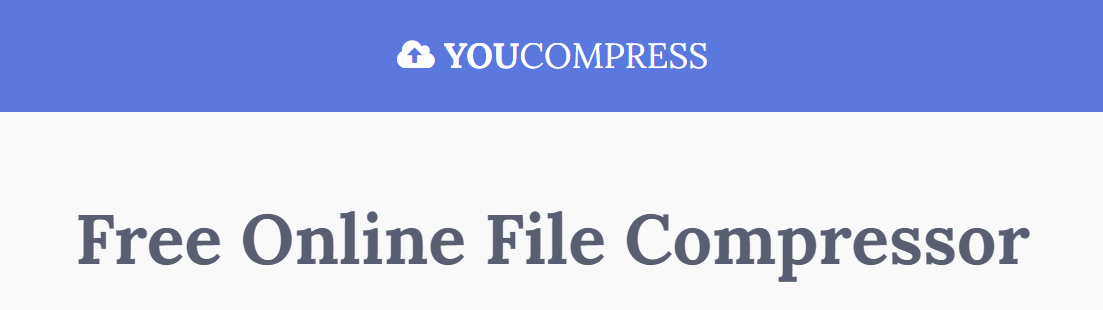
Selanjutnya, cara memperkecil ukuran video paling mudah melalui website alias online.
Cara satu ini paling direkomendasikan bagi orang yang ingin praktis dan tidak suka mendownload aplikasi.
Cukup membuka situs tertentu dan mengupload video saja akan membuat size video lebih kecil.
Ikuti langkah-langkah berikut:
- Buka website melalui Google Chrome ataupun Mozilla Firefox.
- Klik pada pencarian Compressor yang dibesut oleh YouCompress.
- Klik agar masuk dalam situs tersebut.
- Selanjutnya, klik menu ‘Select File’ agar memilih file video mana yang ingin dikecilkan ukurannya.
- Apabila video sudah ditemukan, klik menu ‘Upload File & Compress’.
- Baru masuk proses upload beberapa saat hingga size video dikecilkan.
- Proses kompress size ini dilakukan secara otomatis oleh sistem. Jadi, tidak ada pilihan pengecilan berapa persen.
- Setelah proses kompress video selesai pilih menu ‘Download’.
- Hasilnya, size video pilihan akan mengecil hingga 80%. Apabila semula berukuran 1.9 MB dapat berubah menjadi 400 KB.
2. Situs Aconvert
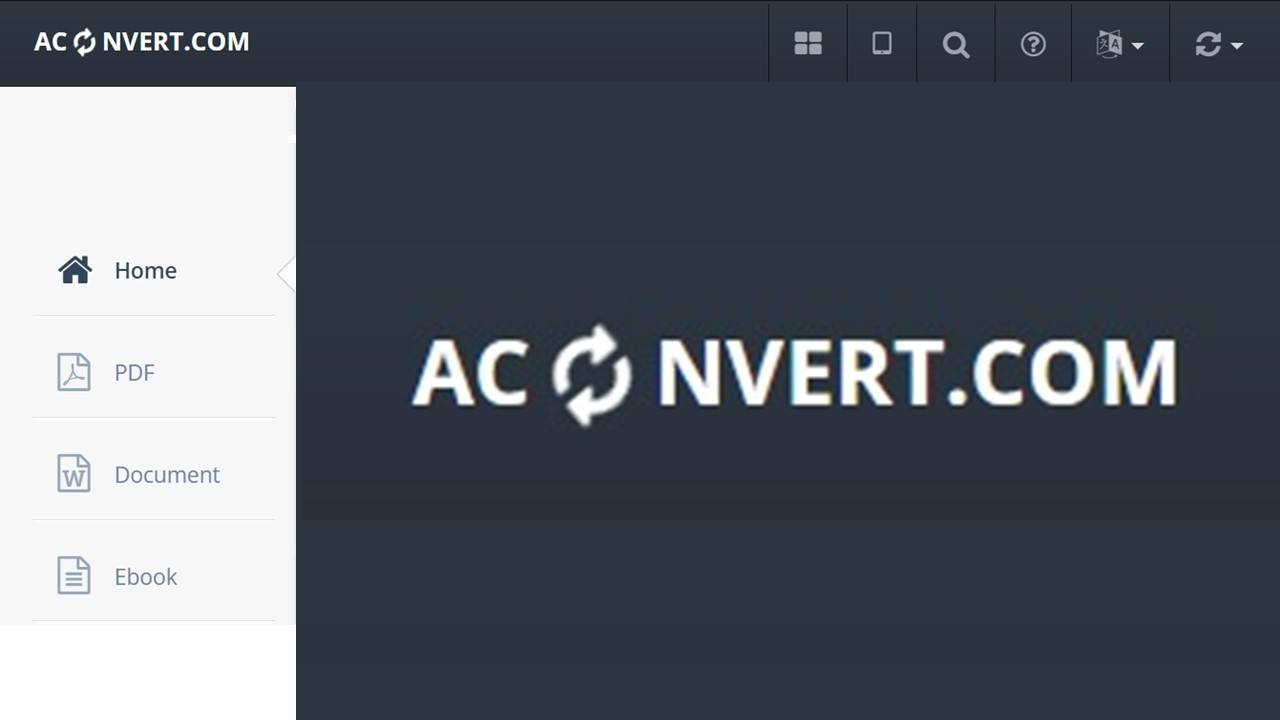
Situs lainnya yang tidak kalah populer adalah Aconvert. Editing dan kompress size video dilakukan leih manual.
Keunggulannya dapat mengatur seberapa kecil size yang diinginkan.
Apabila tertarik silahkan mengikuti langkah-langkah berikut ini:
- Pertama kunjungi itus Aconvert melalui Google Chrome ataupun Mozilla Firefox.
- Setelah masuk ke laman situs, pilih video yang ingin diperkecil sizenya.
- Kemudian, atur pada menu ‘Option’ yakni Bitrate, Video Sizes, dan Frame Rate berdasarkan kebutuhan.
- Ketika menyeting Bitrate, Video Sizes, dan Frame Rate, sebaiknya tidak berbeda jauh dari pengaturan default. Tujuannya agar kualitas tampilan video dan layar setelah pengurangan size tidak berbeda jauh.
- Cek kembali apakah setting tersebut sudah sesuai kebutuhan, jika sudah pas klik ‘Convert Now’.
- Pilih opsi ‘Save’ agar hasil kompress tersimpan.
Cara Memperkecil Ukuran Video di Android

Selain menggunakan laptop dan situs internet, ternyata banyak orang memanfaatkan Android untuk mengkompress video.
Apabila video langsung direkam menggunakan kamera akan lebih mudah. Langsung saja ikuti langkah dibawah ini:
- Pengecilan size video menggunakan Android biasanya dilakukan dengan menginstal aplikasi terlebih dahulu. Jadi, install Aplikasi PandaCompressor yang ada di Google Playstore dengan ukuran 14 MB.
- Buka aplikasi, langsung memilih video mana yang mau diperkecil sizenya.
- Aplikasi ini menyediakan 3 pengaturan kompress video yakni video berukuran besar, medium, hingga kecil.
- Keterangannya, untuk video yang ingin dikecilkan seminimal mungkin klik opsi ‘Kecil’.
- Untuk video yang ingin sizenya diperkecil tanpa mengurangi kualitas gambar, maka klik opsi ‘Besar’.
- Sementara itu, apabila ingin mengkompress video dengan mempertimbangkan kualitas dan sizenya dapat klik ‘Medium’.
- Setelah selesai memilih opsi kompress yang dibutuhkan, baru klik menu ‘Compress’
- Silahkan tunggu beberapa saat, setelah proses selesai langsung klik menu ‘Simpan’.
- Video hasil kompress akan tersimpan di ‘Download’ maupun masuk ke dalam ‘Galeri’.
Ternyata cara memperkecil ukuran video tidak begitu sulit dan prosesnya cukup singkat.
Selain itu, langkah-langkah mengecilkan size video seperti diatas juga diterapkan Youtuber.
Semoga artikel – artikel website aksitekno dapat membantu dalam mencari solusi masalah laptop Anda.
Rekomendasi:
- Cara Cek Kuota Axis Jika Anda pengguna Axis, pastikan Anda selalu mengecek sisa kuota internet yang Anda miliki. Hal ini penting agar Anda tidak kehabisan kuota saat sedang membutuhkannya untuk browsing atau streaming video.…
- Cara Mendownload Video Mendownload video merupakan salah satu alternatif terbaik yang bisa Anda lakukan untuk menghindari pemborosan kuota akibat menonton video yang sama berulang-ulang dengan kuota internet. Cara mendownload video pun sangat beragam.…
- Shareit untuk Laptop Shareit ternyata tidak hanya digunakan untuk smartphone saja, karena untuk laptop juga bisa menggunakan shareit untuk berbagai data maupun file. Shareit untuk laptop memang sangat dibutuhkan. Terlebih lagi aplikasi ini…
- Aplikasi Alquran Terbaik Di dalam kehidupan seseorang, hubungan antara manusia dengan yang Maha Kuasa merupakan hal yang tidak boleh ditinggalkan. Bagi umat muslim, membaca kitab suci Al Quran merupakan sebuah kewajiban yang harus…
- Alasan Ganool Official Diblokir Bagi para pecinta film gratis tentu tidak akan merasa asing dengan situs yang bernama Ganool.com. Situs ini disebut sebagai situs legend yang telah menghadirkan berbagai film, baik itu film mancanegara…
- Aplikasi Perekam Layar PC Pada suatu kesempatan, seperti untuk merekam presentasi, game, membuat video tutorial, tentunya Anda membutuhkan sebuah aplikasi yang dapat merekam segala aktivitas dalam layar PC tersebut. Dengan aplikasi perekam layar PC…
- Cara Mengecilkan Ukuran Foto Cara mengecilkan ukuran foto bisa dilakukan dengan cara yang sangat mudah, baik menggunakan bantuan aplikasi, tanpa menggunakan bantuan aplikasi, bahkan hingga melalui cara online. Ketika Anda hendak mengecilkan ukuran foto,…
- Cara Download MP3 dari Youtube Youtube saat ini merupakan platform media dengan jumlah kunjungan terbanyak yang diakses selama 24 jam non-stop di berbagai belahan dunia. Meskipun begitu, ia tetap tidak lepas dari fitur utamanya yang…
- USB To HDMI HDMI memiliki fungsi sebagai media yang dimanfaatkan pada produk elektronik, salah satunya seperti televisi. Dengan adanya HDMI ini maka untuk fungsi dari tampilan TV akan semakin maksimal. Supaya bisa menikmati…
- USB Hub Terbaik USB Hub sangat dibutuhkan sebagai alat untuk menghubungkan pada perangkat lain dengan komputer. Perangkat yang dihubungkan pada komputer tidak hanya mouse maupun flashdisk saja. Akan tetapi banyak perangkat lain yang…
- Cara Download Film di Laptop Bagi Anda para penggemar film, Anda tidak harus datang ke bioskop dan membayar tiket nonton hanya untuk menonton film dengan durasi beberapa jam saja. Namun Anda masih bisa mengikuti cara…
- Cara Menghilangkan Iklan di Hp Adanya iklan yang muncul saat browsing menandakan hpmu sedang terserah malware. Hal yang seperti ini tentu sangat mengganggu ketika berselancar di internet. Cara terbaik untuk menghilangkan iklan tersebut adalah mengetahui…
- Cara Download Status WA WhatsApp adalah salah satu aplikasi pesan instan paling populer di dunia, dan banyak dari kita sering berbagi momen-momen penting melalui status WhatsApp. Namun, sering kali kita ingin menyimpan atau mengunduh…
- Download Aplikasi Cashzine Hidup di era digital saat ini memberikan banyak peluang untuk menghasilkan uang tambahan melalui aplikasi di ponsel pintar kita. Salah satu aplikasi yang menarik untuk diunduh adalah Aplikasi Cashzine. Dengan…
- Cara Membuka Hedging Forex Berinvestasi di pasar keuangan memang menguntungkan, tetapi juga memiliki risiko yang cukup tinggi. Tidak ada jaminan bahwa investasi yang sobat lakukan akan selalu menghasilkan keuntungan. Karenanya, sangat penting bagi Sobat…
- Cara Cek VGA Laptop Apakah kamu sering mengalami masalah pada tampilan laptopmu? Jika iya, kemungkinan besar VGA merupakan salah satu faktor utamanya. VGA atau Video Graphics Array adalah komponen yang berfungsi untuk menghasilkan gambar…
- Cara Download Video di Twitter Twitter adalah salah satu media sosial yang hampir sama dengan Facebook, yang mana para penggunanya bisa berbagi cerita melalui gambar, tulisan maupun video. Namun sayangnya banyak para pengguna Twitter yang…
- Cara Menjadi Hacker Apa Anda sedang mencari informasi mengenai cara menjadi hacker profesional? Jika iya, artikel berikut sangat pas untuk Anda. Menjadi hacker kerap kali dianggap suatu hal yang membanggakan bagi sejumlah orang.…
- VGA External Laptop Mungkin bagi sebagian orang sudah mengetahui apa itu VGA. VGA ini merupakan perangkat yang terpasang di CPU, dan berguna dalam hal pengolahan visual yang nantinya akan ditampilkan pada monitor. Jika…
- Cara Download Adobe Premiere Seiring berkembangnya zaman, sudah banyak kebutuhan yang menjadi aspek penting dalam menjalankan bisnis. Untuk membuat produk banyak pembeli, banyak media promosi yang digunakan. Salah satunya dengan video. Untuk mengedit video…
- Nonton Film Online Weekend memang merupakan saat terbaik untuk bersantai dan menghilangkan penat. Salah satu kegiatan yang sering dipilih untuk melepaskan stress setelah weekdays yang penuh dengan pekerjaan adalah dengan menonton film, baik…
- Download Film Gratis Film sudah menjadi kebutuhan orang saat ini. Tidak hanya untuk menghibur diri saja, tapi dengan film juga banyak digunakan orang untuk menyampaikan perasaan. Banyak juga orang yang mendapatkan banyak uang…
- Cara Menggunakan VideoMax Kini kegiatan yang paling disenangi orang-orang saat berdiam diri dalam rumah adalah menonton. Banyak cara menonton unik dan asik zaman sekarang seperti streaming. Salah satu yang paling maksimal adalah menonton…
- Cara Menghilangkan Iklan di Youtube Saat ini, YouTube memiliki kepopuleran yang semakin meningkat dari waktu ke waktu. Namun sayangnya di dalam YouTube terdapat banyak iklan yang sangat mengganggu. Untuk itu, para pengguna Youtube dapat mengetahui…
- Cara Mengaktifkan Kamera Laptop Cara Mengaktifkan Kamera Laptop Windows 10 Mengaktifkan kamera laptop pada Windows 10 sebenarnya hanya membutuhkan dua langkah saja yakni menginstal driver kamera laptop dan membuka aplikasi kamera yang ada di…
- Cara Mengecilkan File Pdf Salah satu format dokumen yang paling banyak digunakan yaitu PDF, terutama perihal publikasi resmi, baik itu pada perangkat Windows maupun Android. Namun sayangnya ada beberapa kendala yang menjadikan file PDF…
- Mobile Legends PC Banyak orang memanfaatkan teknologi untuk banyak hal. Tidak hanya untuk sekadar hiburan, tapi juga ada yang menggunakannya untuk keperluan pekerjaan. Tidak ketinggalan juga dimanfaatkan banyak orang untuk memainkan game. Salah…
- Harga LCD Proyektor LCD Proyektor merupakan sebuah perangkat yang membantu Anda dalam menampilkan sebuah video atau gambar dari laptop atau PC ke tembok atau layar agar gambar menjadi lebih besar. Tentunya perangkat ini,…
- Cara Cek Kecepatan Internet Internet merupakan salah satu kebutuhan dasar bagi masyarakat modern saat ini. Namun, seringkali kita mengalami masalah dengan koneksi internet yang lambat dan tidak stabil. Untuk mengatasi hal ini, penting bagi…
- Cara Membuat Channel Youtube Saat ini Youtube menjadi salah satu platform yang memberi keuntungan besar bagi content creator. Tidak heran banyak yang mencoba peruntungannya di platform ini. Bagi Anda yang mau mencobanya, cara membuat…

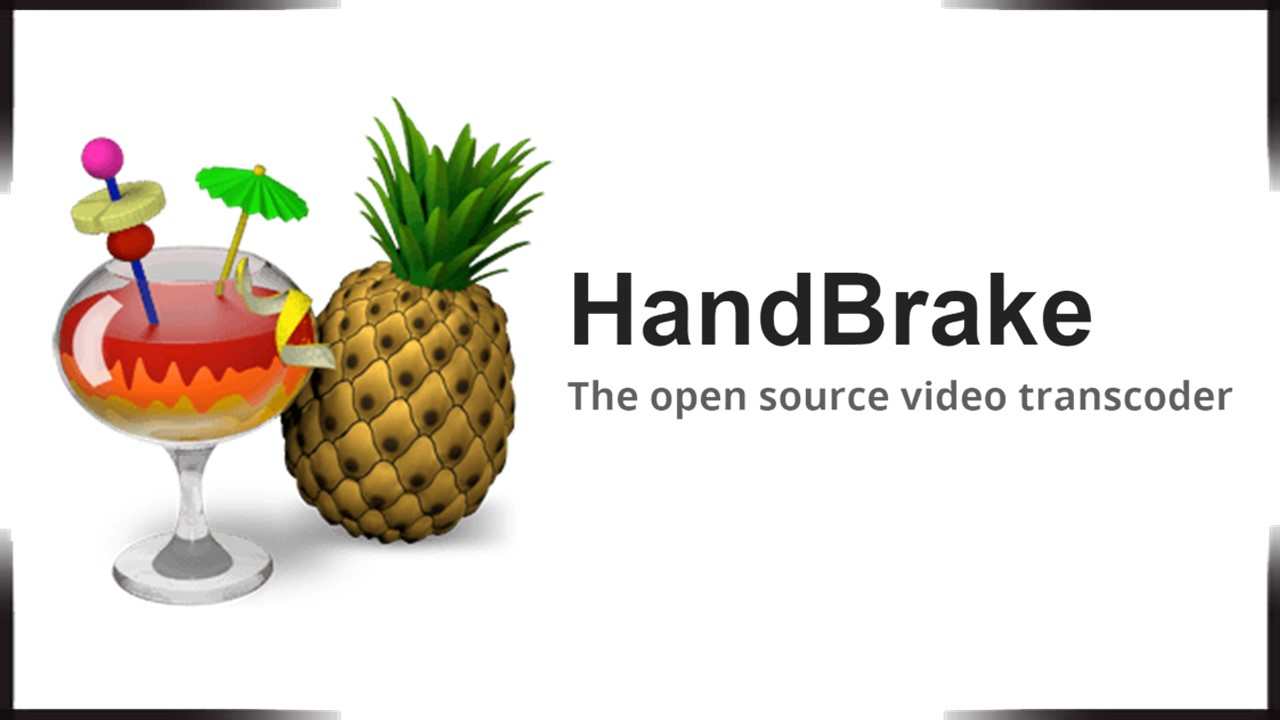
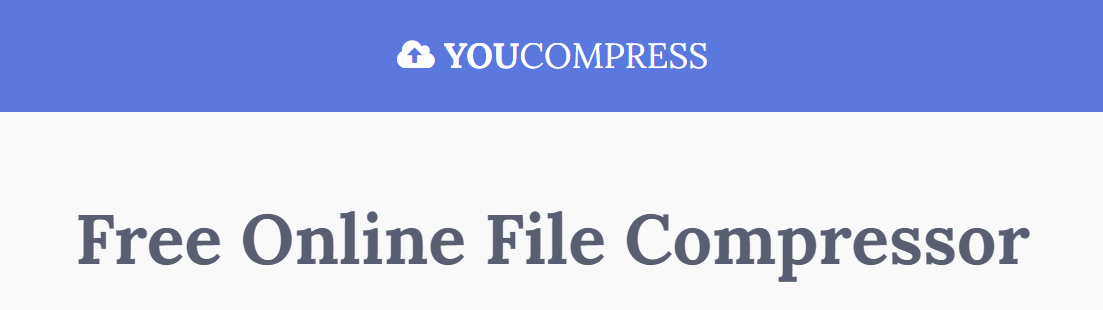
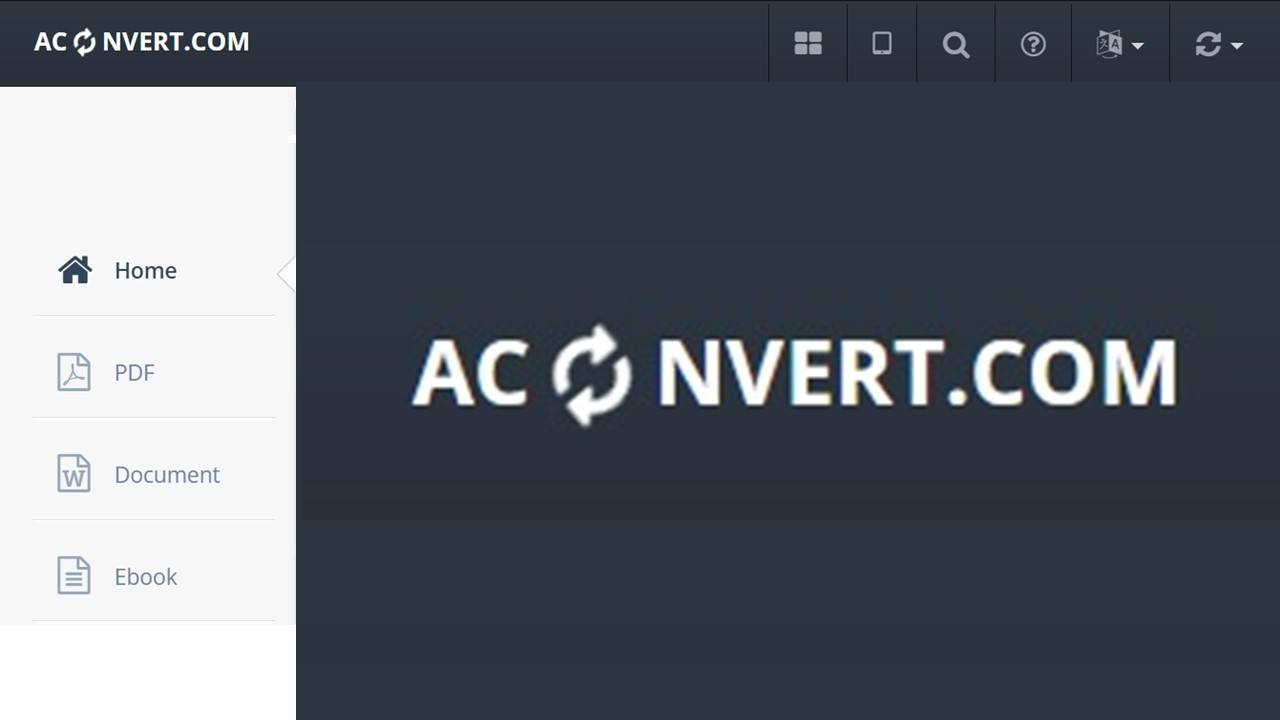

 Aksitekno Situs Berita Tekno No. #1 di Indonesia
Aksitekno Situs Berita Tekno No. #1 di Indonesia